word文档,excel表格,powerpoint演示文稿都是我们比较熟悉的办公软件,我们在进行日常工作时或多或少地都会需要使用到该软件。在日常进行办公时我们经常会需要将Word文档与PowerPoint演示文稿进行转换,如果有需要我们还可以将Excel表格转换为Word文档,那小伙伴们知道Excel表格转换为Word文档的具体操作步骤吗,其实操作方法是非常简单的。我们只需要选中需要的表格内容后按Ctrl+C键进行复制,然后在Word文档中右键点击一下,选中使用目标格式或者保留源格式进行粘贴就可以了。接下来,小编就来和小伙伴们分享具体的操作步骤了,有需要或者是感兴趣的小伙伴们快来和小编一起往下看看吧!
第一步:双击打开需要转换为Word的Excel表格,选中需要转换的内容部分;

第二步:按Ctrl+C键进行复制,或者右键点击一下并在子选项中点击“复制”按钮进行复制;

第三步:在Word文档中右键点击一下,在子选项中选择保留源格式,或者使用目标格式进行粘贴;

第四步:也可以在“开始”选项卡中点击“粘贴”按钮的下拉箭头后在子选项中选择粘贴格式;

第五步:粘贴后可以适当调整表格的大小,选中表格后界面上方会自动会出现“表格工具”,我们可以点击切换到其中的“设计”和“布局”栏进行表格的调整。

以上就是Excel表格转换为Word文档的方法教程的全部内容了。另外,我们也可以通多将表格另存为网页格式,后续选择使用Word文档打开的方法实现转换效果。
 硬盘故障排查与修复步骤:失去数据后怎
硬盘故障排查与修复步骤:失去数据后怎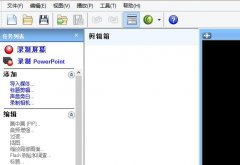 Camtasia Studio裁剪编辑视频的详细步骤
Camtasia Studio裁剪编辑视频的详细步骤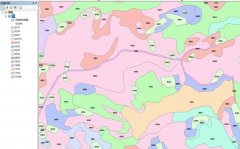 arcgis如何设置图层透明度-arcgis设置设置图
arcgis如何设置图层透明度-arcgis设置设置图 Windows 10 KB5005033 给某些用户带来了新问题
Windows 10 KB5005033 给某些用户带来了新问题 江南百景图备份搜查令怎么得?
江南百景图备份搜查令怎么得?
江南百景图备份搜查令有什么用备份搜查令怎么获得游戏在近期......
 w10玩我的世界容易卡输入法怎么办
w10玩我的世界容易卡输入法怎么办
当我们使用安装的是win10操作系统电脑的时候,如果一些游戏玩......
 笔记本的维修常见误区:大家常犯哪些维
笔记本的维修常见误区:大家常犯哪些维
笔记本电脑已成为日常工作和娱乐的重要工具。许多人在面对笔......
 博思得打印机怎么样
博思得打印机怎么样
如果我们想要购买一款标签打印机,可能会在多个品牌机型之间......
 办公之星将两个表格合并的教程
办公之星将两个表格合并的教程
办公之星是一款网络办公软件,它有着多种功能,例如文字处理......
首字下沉效果经常出现在报刊杂志中,文章或章节开始的第一个字字号明显较大并下沉数行,很能起到吸引眼球的作用。要设置这种效果,可以按下面的步骤进行: 1.将插入点置于要创建...

很多小伙伴在使用Word程序对文字文档进行编辑的过程中经常会需要美化文档页面,也有的小伙伴需要对文字文档中的文字进行调整,例如给文字添加各种效果。有的小伙伴想要给文字设置三维...
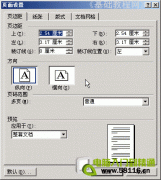
打印 之前需要根据纸张设置一下页面,包括纸张大小、页边距、打印方向等等,下面我们通过一个练习来学习操作; 1、页边距 1)启动Word,自动打开一个空白文档; 2)点菜单文件-...

文字格式主要包括字体、字号、颜色等等,使用格式后文章看起来很整齐,也有利于阅读,下面我们通过一个练习来学习设置文字格式; 1、选择字体 1)启动Word,输入两行文字,文字...

作为一款专业的文字处理软件,word软件为用户带来了不错的使用体验,让用户可以用来编写文档的同时,还可以简单的修改文档格式,因此word软件吸引了不少的用户前来下载使用,当用户在编...

Word文档相信是很多小伙伴都非常熟悉的一款文字编辑工具了,你可以在该编辑工具中进行编辑大量的文字内容,并且可以给文字内容添好看的颜色、字体以及修改字体大小等,此外在该软件中...

网上下载下来的文档很多都带有水印,我们不可能将文档和水印一起打印出来吧!那么怎么才能去掉这些水印呢?下面就让Word联盟来告诉大家在Word2003中怎样轻松去水印吧! 注意:网上...

在教学中会碰到输入一些特殊式子,比如数学公式、化学方程式等等,在Word中怎样输入它们呢?下面我们通过一个练习来学习操作; 1、公式工具栏 1)启动Word,自动打开一个空白文档...

word软件是在很早之前就出现的一款文字处理工具,一出现就吸引了许多用户前来使用,当用户在使用这款办公软件时,就会发现其中的功能不仅专业,还很实用,能够让用户实现对文档格式的...

以前也曾提到过很多次将Word2007转换2003的方法,长来的朋友一定知道如何转换,近期许多朋友在网上问到有没更为简单的方法,所以,为大家介绍一种更为简单的技巧,只需利用Word20...

在Word2007中输入多级列表时有一个快捷的方法,就是使用Tab键辅助输入编号列表,操作步骤如下所述: 第1步,打开Word2007文档窗口,在开始功能区的段落分组中单击编号下拉三角按钮。...
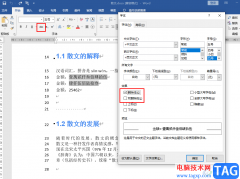
Word是很多小伙伴都在使用的一款文字编辑程序,在该程序中,我们不仅可以对文档进行内容的编辑,还可以调整文档整体的格式以及排版,除此之外,我们需要的各种编辑工具在Word中也都可以...
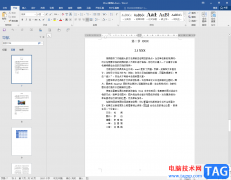
Word文档是很多小伙伴都在使用的一款软件,在其中我们可以轻松编辑和处理文本内容。如果我们希望在Word文档中将参考文献标注为[1]格式,小伙伴们知道具体该如何进行操作吗,其实操作方法...

我们在Word中进行图形、图片、文本框的排版时,需要经常用到多个对象对齐、组合对象、多个对象之间位置的调整等问题。但是内容过多,如果要凭感觉手动去调整的话,不但效率很低,效果...

很多小伙伴之所以喜欢使用WPS来对文字文档进行编辑,就是因为WPS拥有强大的编辑功能,能够满足我们对于文字文档的各种编辑需求。有的小伙伴子使用WPS对文字文档进行编辑时可能会遇到需要...